安全模式相信很多朋友都比較陌生。近來有不少網(wǎng)友詢問win10進入安全模式的方法,我們在使用電腦的時候經常會出現(xiàn)一些問題,最常見的解決方法就是進入安全模式進行修復,但是win10該怎么進入安全模式呢?我給大家整理了三種方法,趕緊來了解一下吧
方法一、開機狀態(tài)下進入安全模式
1、打開開始菜單,點擊設置按鈕
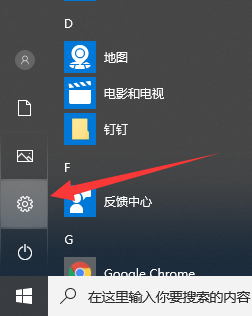
2、點擊“更新和安全”
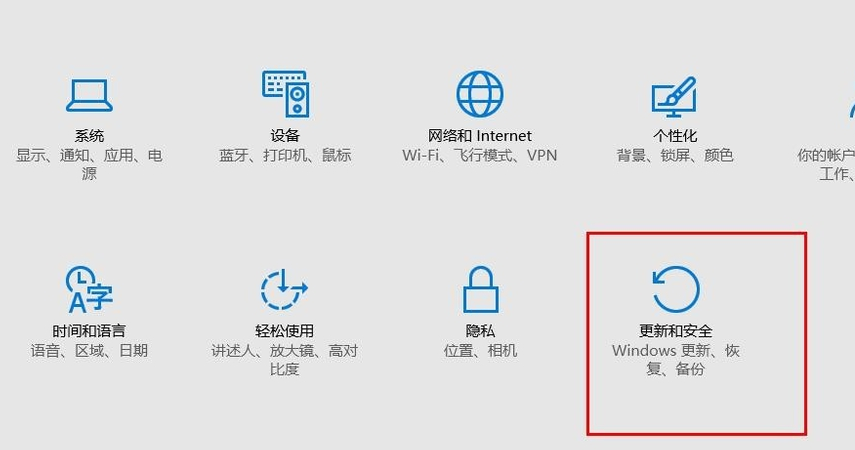
3、選擇“修復”,點擊“立即重啟”
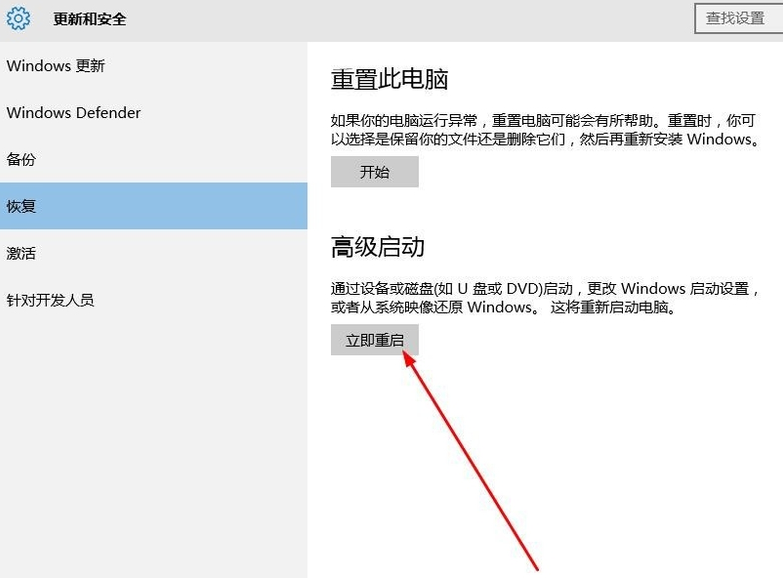
4、選擇“疑難解答”
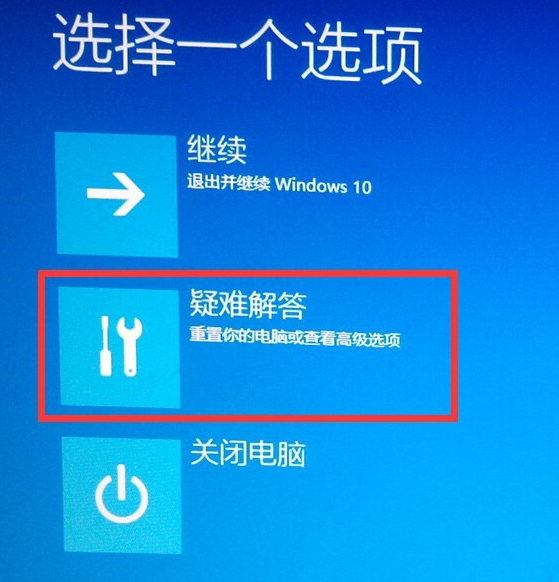
5、選擇“高級選項”
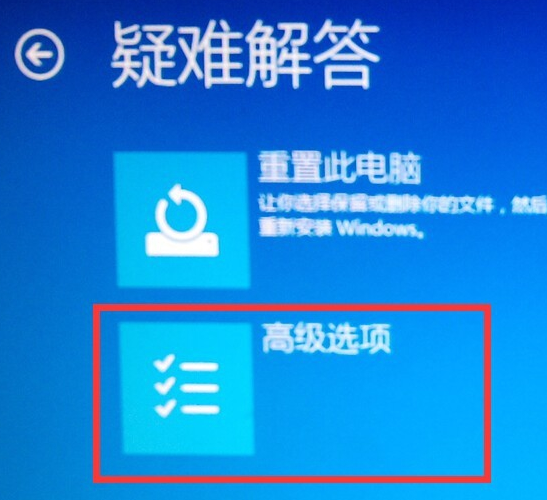
6、選擇“啟動設置”
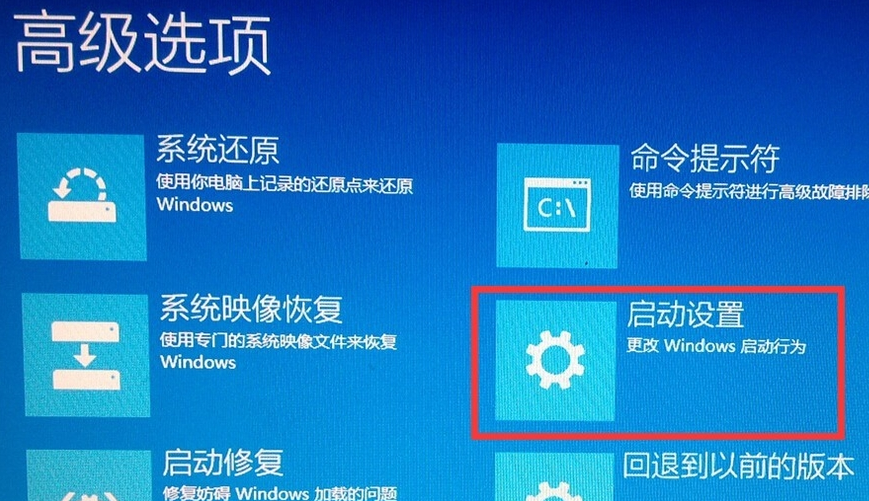
7、點擊“重啟”
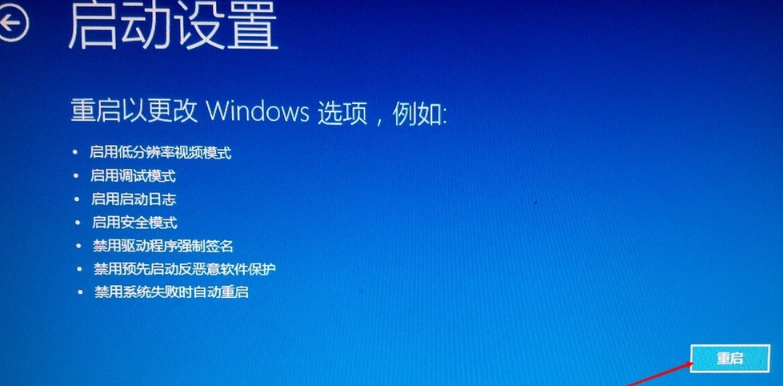
8、按下F4即可進入安全模式
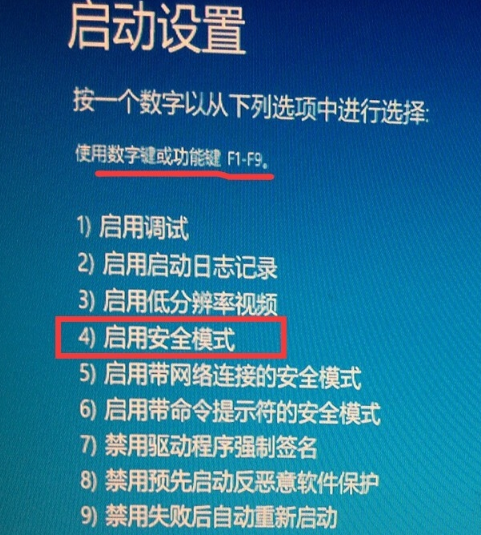
方法二、關機狀態(tài)下進入安全模式
1、按下開機鍵,然后立即不停的點擊F8鍵,在出現(xiàn)的界面中使用方向鍵選擇安全模式即可進入
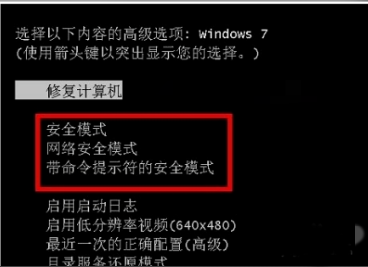
方法三、強制進入安全模式
1、關機情況下,按開機鍵開機,等到出現(xiàn)徽標,這時候長按開機鍵強制關機。
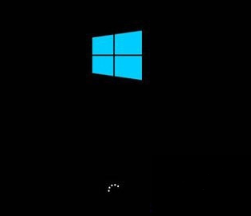
2、再次開機,出現(xiàn)徽標,再次強制強制關機,重復三次,直到出現(xiàn)“正在準備自動修復”
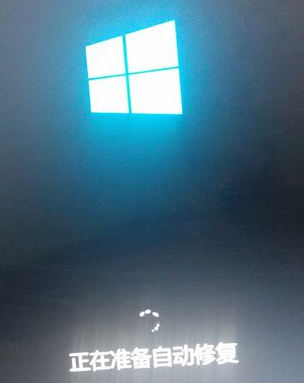
3、等待一會出現(xiàn)出現(xiàn)“自動修復界面”點擊”高級選項“
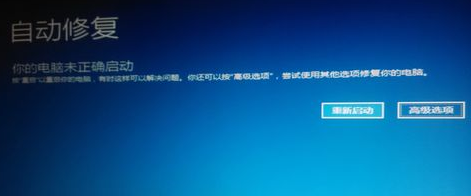
4、這時候選擇“疑難解答”就可以根據(jù)方法一進入安全模式了


